როგორ ჩაამაგროთ დოკუმენტები დავალების პანელზე და გააფუჭოთ თქვენი სამუშაო მაგიდა
რამდენადაც უფრო და უფრო მეტი ჩვენი სხვადასხვა ფაილი მთავრდება ჩვენს კომპიუტერებზე, აუცილებელია სწრაფად გამოიყენოთ ხშირად გამოყენებული ფაილები და აპლიკაციები. Windows Vista-ში მაიკროსოფტმა შემოიტანა კონცეფცია, როგორიცაა დოკუმენტები და აპლიკაციები Start მენიუში ჩამაგრების შესახებ. Windows 7-ში მაიკროსოფტმა გადადგა შემდეგი ნაბიჯი და მომხმარებლებს საშუალება მისცა დაემაგრებინათ საყვარელი აპლიკაციები და დოკუმენტები დავალების პანელი. ეს ფუნქცია, რომელიც ჯერ კიდევ არსებობს Windows 8/8.1-ზე და Windows 10-ზე.
Microsoft-მაც გააცნო ნახტომი სიები, რომელიც საშუალებას გაძლევთ ნახოთ ახლახან გახსნილი დოკუმენტები და თქვენი ჩამაგრებული ფავორიტები ცალკეული აპლიკაციების გახსნის გარეშე. ფაილები ასოცირდება აპლიკაციებთან, რომლებზეც მუშაობთ, ასე რომ, თუ რეგულარულად იყენებთ Excel ფაილების ჯგუფს, შეგიძლიათ დაამაგროთ ისინი Excel-ის მალსახმობზე დავალების პანელზე.
ეს სახელმძღვანელო ეხება Windows 7, 8, 8.1 და 10.
როგორ დავამაგროთ დოკუმენტები დავალების პანელზე
დოკუმენტის ან აპლიკაციის დავალების პანელზე დასამაგრებლად, მიჰყევით ქვემოთ მოცემულ ინსტრუქციას.
დააწკაპუნეთ და გადაიტანეთ აპლიკაცია დავალების პანელზე. დავალების პანელზე აპლიკაციის მალსახმობისთვის დოკუმენტის დასამაგრებლად დააწკაპუნეთ და გადაიტანეთ ფაილი პროგრამის შესაბამის ხატულაზე.
-
მცირე წვერი მიუთითებს, რომ ელემენტი ჩამაგრდება თქვენ მიერ არჩეულ აპლიკაციაში. ასე რომ, თუ გსურთ Excel დოკუმენტის ჩამაგრება, გადაიტანეთ იგი Excel-ის ხატულაზე თქვენს დავალების პანელზე.
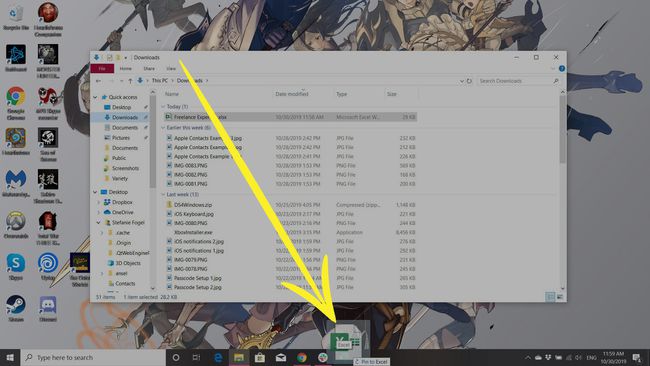
-
ახლა დააწკაპუნეთ პროგრამის ხატულაზე მაუსის მარჯვენა ღილაკით და მოძებნეთ "Pinned" განყოფილება გადახტომის სიაში.

ჩამაგრების შემდეგ, შეგიძლიათ თქვენს საყვარელ ფაილებზე წვდომა პირდაპირ თქვენი დესკტოპიდან.
როგორ დავამაგროთ ელემენტები Start მენიუში
ალტერნატიულად, თქვენ შეგიძლიათ აირჩიოთ ელემენტების ჩამაგრება Start მენიუში, სამუშაო ზოლის ნაცვლად. Გააკეთო ეს:
ეს ფუნქცია მხოლოდ Windows 10-ისთვისაა.
აირჩიეთ დაწყება ღილაკი.
დააწკაპუნეთ მარჯვენა ღილაკით პროგრამა, რომლის ჩამაგრება გსურთ Start მენიუში.
-
აირჩიეთ ჩამაგრება დასაწყებად.
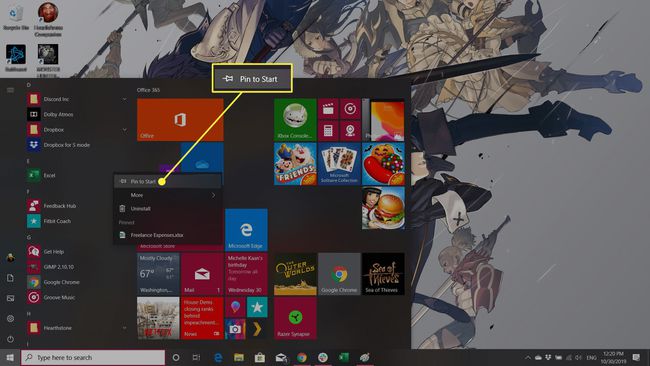
ეს არის მარტივი გზა ფაილების ადვილად მოსახვედრად და Windows 10-ში თქვენ შეგიძლიათ მარტივად შეხვიდეთ თქვენს ყველა ჩამაგრებულ ელემენტზე მრავალი სამუშაო მაგიდა.
ახლა რჩება მხოლოდ თქვენი სამუშაო მაგიდაზე არსებული დოკუმენტების დალაგება. ჩვენ გირჩევთ არ დაამაგროთ პროგრამა თქვენს დავალების პანელზე ყველა შესაძლო დოკუმენტისთვის, რომლის დალაგებაც გჭირდებათ. ამის ნაცვლად, მოძებნეთ ყველაზე ხშირად საჭირო პროგრამები ან ყველაზე აუცილებელი (დამოკიდებულია თქვენი დოკუმენტების ტიპებიდან). შემდეგ, დაალაგეთ თითოეული ფაილი თქვენი სისტემის შესაბამის საქაღალდეში, სანამ თქვენს არსებით ფაილებს დაამაგრებთ შესაბამის პროგრამებს დავალების პანელზე.
თუ ჯერ არ დაახარისხებთ თქვენს ფაილებს, ისინი კვლავ დარჩებიან თქვენს სამუშაო მაგიდაზე, როგორც არასდროს. თქვენ უბრალოდ გექნებათ მათზე წვდომის გაუმჯობესებული გზა.
თქვენი დესკტოპის გასუფთავების შემდეგ, შეეცადეთ შეინარჩუნოთ ის ასე. შეიძლება უფრო ადვილი ჩანდეს ყველაფრის დესკტოპზე გადაყრა, მაგრამ ეს სწრაფად დამაბნეველი ხდება. უკეთესი გამოსავალია ყველა თქვენი სხვადასხვა გადმოწერილი ფაილის გადატანა თქვენს სისტემაში შესაბამის საქაღალდეებში. შემდეგ, ყოველი კვირის ბოლოს (ან ყოველდღე, თუ თქვენ გაქვთ გამტარუნარიანობა) გადააგდეთ ყველაფერი თქვენს სამუშაო მაგიდაზე გადასამუშავებელ ურნაში.
